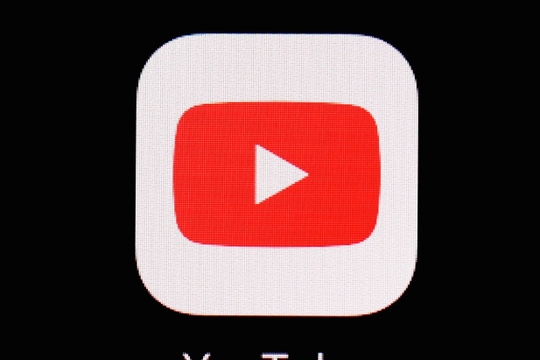Vân tay trên trình duyệt là gì?
Khi bạn duyệt một trang web, rất nhiều thông tin được trao đổi giữa trình duyệt trên máy của bạn với máy chủ web để bảo đảm thông tin được hiển thị theo đúng yêu cầu của bạn. Tuy nhiên, kiến trúc mở của web khiến nó không kiểm tra kỹ lưỡng ai yêu cầu thông tin: nếu có yêu cầu, sẽ có trả lời. Điều đó nghĩa là, bất cứ khi nào trình duyệt của bạn giao tiếp với một đối tượng nào đó đang theo dõi bạn, thông tin có thể được chuyển đi theo yêu cầu của bên theo dõi. Loại dữ liệu thu thập được theo quá trình như vậy được gọi là “vân tay trên trình duyệt” (Browser Fingerprinting). Chỉ trong một lời gọi (call) của máy chủ web, trình duyệt có thể cung cấp tới khoảng 50 thông tin khác nhau về bạn.
Ba công cụ miễn phí ngăn chặn theo dõi
Nhiều website theo dõi hành vi người dùng bằng cách sử dụng các phần mềm chạy ngầm của bên thứ ba. Điều đó nghĩa là bất cứ khi nào bạn truy cập một trang web, có khả năng bạn đang chia sẻ những dữ liệu về thói quen trực tuyến của bạn, từ việc bạn xem trang nào, chia sẻ gì trên mạng xã hội, dù bạn có nhận ra việc bị theo dõi hay không. Có một số cách để “hóa giải” bị theo dõi trực tuyến dù không có cách nào có thể ngăn chặn hoàn toàn một số kỹ thuật theo dõi tinh vi như “vân tay trên trình duyệt” và “onboarding” (phương pháp thu thập thông tin cá nhân về hành vi người dùng bằng cách kết hợp lấy địa chỉ email của khách mua hàng trực tiếp với những thói quen trên mạng của khách hàng đó). Sau đây là 3 công cụ miễn phí giúp người dùng có thể ngăn chặn các đối tượng sử dụng kỹ thuật theo dõi thông thường đối với các thông tin cá nhân trên mạng.
1. Ghostery
Hiện nay, công cụ Ghostery có cơ sở dữ liệu của hơn 1900 đối tượng chuyên theo dõi và đang tiếp tục tăng lên, thể hiện bằng 12 ngôn ngữ phổ biến và hơn 20 triệu người dùng. Trình duyệt được cài add-on của Ghostery có thể phát hiện đối tượng theo dõi trực tuyến khi bạn đang truy cập website nào đó. Add-on của Ghostery có thể cài đặt cho hầu hết các trình duyệt web phổ biến như Chrome, Firefox, Opera, Safari và hệ điều hành di động như iOS, Firefox và Android.
Đối với mỗi website, Ghostery hiển thị danh sách các đối tượng theo dõi dữ liệu từ trang đó ở góc bên phải màn hình. Mặc dù nó hiển thị tất cả các đối tượng theo dõi bị phát hiện nhưng ở chế độ cài đặt mặc định, Ghostery không ngăn chặn các đối tượng theo dõi. Bạn phải vào trang cài đặt để chặn từng đối tượng hoặc tất cả. Nếu bạn không ngại bị theo dõi bởi bên thứ ba trên một trang bất kỳ, bạn có thể đưa trang đó vào danh sách an toàn (whitelist) trên bảng điều khiển mở rộng của công cụ.
Người dùng Ghostery được khuyến khích lựa chọn chế độ chấp nhận Ghostrank, một dịch vụ gửi thông tin ẩn danh đến máy chủ của Ghostery về vị trí phát hiện và cách người dùng xử lý đối tượng theo dõi như thế nào. Để có lợi nhuận, Ghostery sẽ phân tích các thông tin của Ghostrank và bán cho những công ty kinh doanh dịch vụ theo dõi muốn quản lý hoạt động của mình.
2. Disconnect
Cài đặt mặc định add-on của Disconnect khá thân thiện người dùng trong cách chặn đối tượng theo dõi bằng cách cho phép thực hiện các yêu cầu truy xuất mà Disconnect cho là cần thiết để hiển thị thông tin mà người dùng quan tâm. Disconnect phát hiện đối tượng theo dõi dựa trên số lượng các yêu cầu sinh ra nhằm truy xuất thông tin về người dùng và hiển thị các yêu cầu đó theo một trong bốn loại: quảng cáo, phân tích, xã hội (social) và nội dung. Từ bảng điều khiển chính, người dùng có thể cho phép tái theo dõi hoặc đưa website vào danh sách an toàn.
Phần mở rộng cũng có giao diện thuận tiện hiển thị tất cả các yêu cầu liên quan đến website bạn đang truy cập, có đồ thị miêu tả mỗi yêu cầu của bên thứ ba kết nối vào trang hiện tại và mức độ gia tăng tài nguyên web như băng thông, tốc độ duyệt sau khi chặn các đối tượng theo dõi. Casey Oppenheim, nhà sáng lập Disconnect cho biết, cơ sở dữ liệu các đối tượng theo dõi được phát triển bằng cách tự động thu thập dữ liệu (crawling) các website phổ biến để tìm các yêu cầu truy xuất thông tin từ bên thứ ba, sau đó phân loại các yêu cầu. Cơ sở dữ liệu của Disconnect là phần mềm mã nguồn mở, khác với Ghostery. Disconnect cũng cung cấp phần mở rộng trình duyệt riêng cho phép bạn tìm kiếm ẩn danh trên các công cụ như Google, Bing, Blecko và DuckDuckGo. Disconnect định tuyến các yêu cầu tìm kiếm của bạn qua máy chủ riêng và do đó, công cụ tìm kiếm như Google sẽ lưu trữ và xem lệnh tìm kiếm của bạn như từ Disconnect chứ không phải từ bạn. Disconnect cũng cho phép người dùng xem bảng xếp hạng chính sách bảo vệ quyền riêng tư cá nhân của mỗi website bằng 9 màu tương ứng với mức độ riêng tư, từ loại dữ liệu sẽ thu thập và mục đích sử dụng đến mức mã hóa SSL và khả năng tổn thương trước HeartBleed. Tính đến nay, Disconnect đã đánh giá và gắn nhãn màu cho hơn 5000 website. Bản thân Disconnect tuyên bố không bao giờ thu thập địa chỉ IP hoặc bất kỳ thông tin cá nhân nào ngoài địa chỉ email của người dùng đã đăng ký nhận tin tức thường xuyên từ Disconnect qua email.
Disconnect hiện đang hoạt động trên các trình duyệt Chrome, Firefox, Safari và Opera. Phiên bản chạy trên di động có tên Disconnect Kids app với hệ điều hành iOS. Bộ mã chặn các đối tượng theo dõi và cơ sở dữ liệu của Disconnect có trên Github (https://github.com/disconnectme/disconnect)
3. Privacy Badger
Công cụ chặn theo dõi này là một dự án mới của tổ chức Mặt trận Biên giới Điện tử EFF (https://www.eff.org/) và sử dụng thuật toán “học” những gì các mạng xã hội hoặc quảng cáo đang theo dõi bạn trong một khoảng thời gian. Điều đó nghĩa là công cụ này phải mất thời gian hơn các công cụ khác. Đầu tiên, nó cho phép đối tượng theo dõi từ bên thứ ba hoạt động cho đến khi phát hiện ra mẫu nhận dạng yêu cầu truy xuất của bên thứ ba. Sau đó, nó sẽ tự động chặn những gì được xem là “sự xâm phạm quyền riêng tư cá nhân chưa thỏa thuận trước”. EFF quyết định sử dụng một thuật toán đặc biệt lọc ra danh sách các đối tượng theo dõi để tạo ra phần mở rộng ngăn chặn các kỹ thuật né tránh. Cooper Quitin, chuyên gia công nghệ của EFF giải thích “Ngăn chặn thuần túy dựa trên thuật toán có mức độ phản hồi cao hơn và bảo vệ người dùng tốt hơn khỏi mọi đối tượng theo dõi, chứ không chỉ những đối tượng đã bị chúng tôi xác định là có vấn đề bất ổn”. Người dùng có thể tự điều chỉnh việc ngăn chặn bằng cách điều khiển truy cập vào dữ liệu của mình theo 3 mức: chặn hoàn toàn tất cả các yêu cầu từ bên thứ ba, chặn cookies từ bên thứ ba, bỏ chặn tất cả các yêu cầu từ bên thứ ba. Khi cài đặt mặc định, Privacy Badger sẽ đưa ra danh sách các tên miền an toàn mà nó cho là cần thiết để trình duyệt hoạt động bình thường. Những tên miền này sẽ tự động bị chặn việc ghi lại cookies nhưng không bị chặn hoạt động theo dõi trừ khi người dùng thiết lập lại cài đặt ngăn chặn. Tương tự như Ghostery và Disconnect, người dùng cũng có thể tự đưa bất kỳ website nào vào danh sách an toàn bằng cách tắt cài đặt chặn trên Privacy Badger. Một chính sách thú vị của Privacy Badger là cho phép đối tượng theo dõi có thể thoát khỏi bị chặn nếu báo trước người dùng chính sách về thông tin riêng tư, trong đó đưa ra nút tùy chọn “Không theo dõi tôi” (Do Not Track) trên trình duyệt. Hiện tại, chỉ có ít công ty chuyên theo dõi đồng ý không theo dõi người dùng bằng cách đưa ra nút tùy chọn này.
Privacy Badger hoạt động trên trình duyệt Chrome, Firefox. Danh sách website an toàn có trên Github cùng với các mã mở rộng.
Một số lưu ý dành cho người dùng
Nếu bạn cài đặt đồng thời nhiều công cụ ngăn chặn theo dõi, bạn sẽ nhận thấy thường xuyên phát hiện nhiều đối tượng theo dõi trên bất kỳ website nào. Lý do là vì mỗi dịch vụ phân loại hành vi theo dõi khác nhau một chút. Ghostery hiển thị từng đối tượng theo dõi trên một trang dựa trên cơ sở dữ liệu của riêng công ty, trong khi đó, Disconnect hiển thị tổng số yêu cầu truy xuất dựa trên những đối tượng theo dõi bị phát hiện. Privacy Badger đánh dấu màu cho các tên miền của bên thứ ba chứ không phải số lượng yêu cầu truy xuất từ các tên miền này.


.jpg)